微信是大家最喜爱的通讯软件之一,它深受用户欢迎,给我们带来很多便捷和乐趣,可是有些小伙伴还不太熟悉它的一些设置,比如,很多人不清楚怎么在新版微信中更改微信号,小编今天给大家分享解决这个问题的方法。
具体如下:
-
1. 首先,请大家在自己的手机中找到“微信”App,点击进入主界面,然后选择屏幕右下方的【我】按钮。
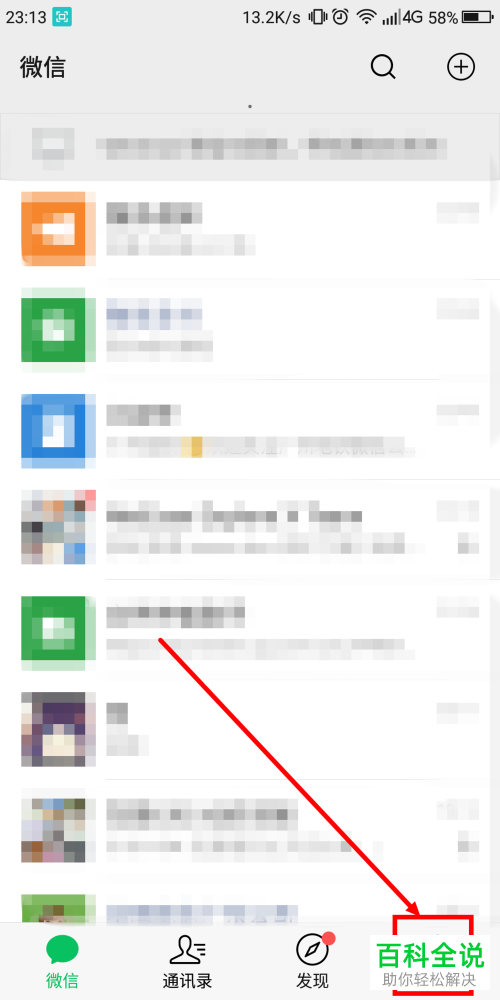
-
2. 第二步,我们来到如图所示的界面,请大家选择如图箭头所示的微信号。
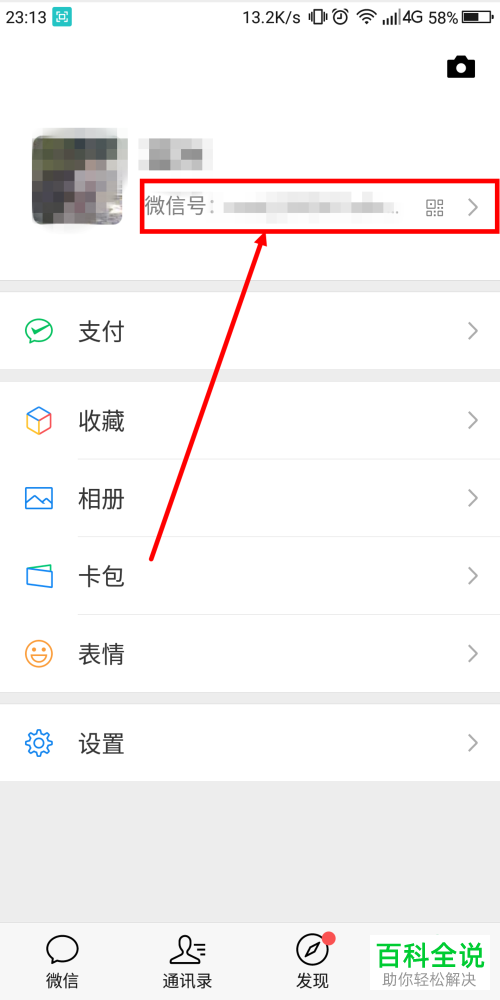
-
3. 第三步,我们来到如图所示的新界面,请大家选择“微信号”按钮。

-
4. 第四步,接下来,我们需要在方框中填写新的微信号,完成后按下【保存】就行了。
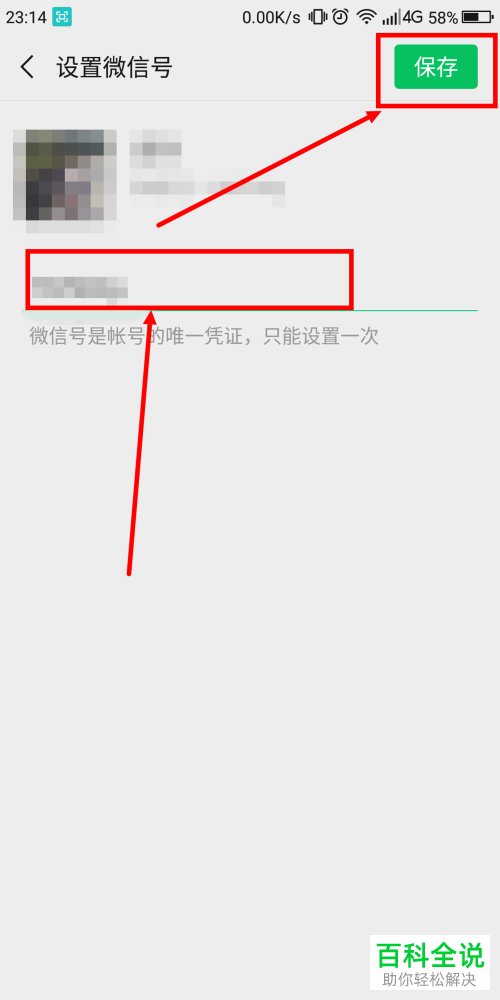
-
5. 第五步,屏幕中出现了如图所示的提示,这就表明我们已经成功修改了微信号,请直接选择【确定】即可。
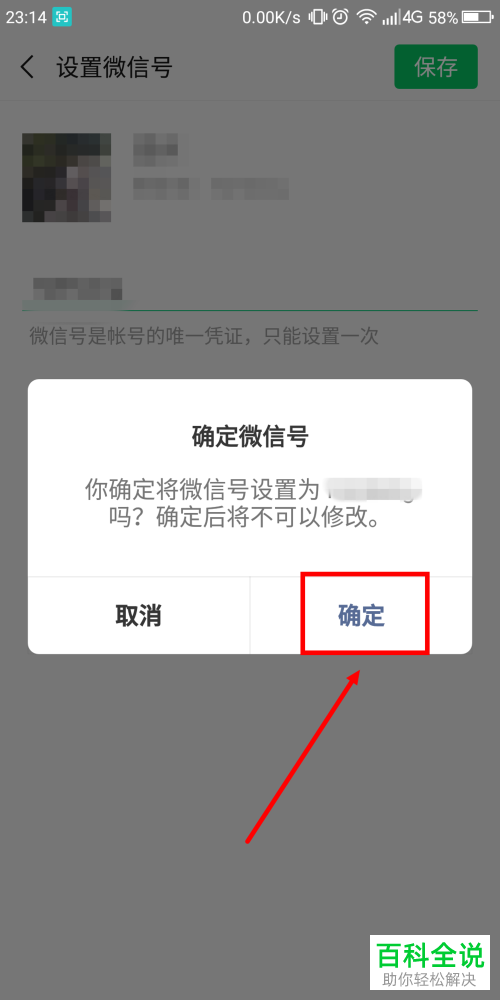
-
6. 最后,出现如图所示的效果就表明已经成功更改了微信号。
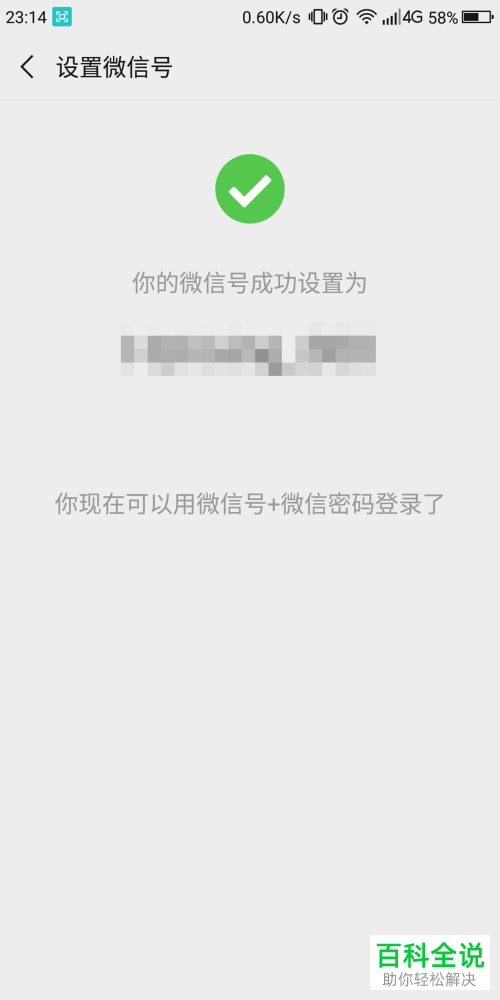
-
以上就是在新版微信中更改微信号的方法。
